
이 소프트웨어는 드라이버를 계속 실행하여 일반적인 컴퓨터 오류 및 하드웨어 오류로부터 안전하게 보호합니다. 간단한 3 단계로 모든 드라이버를 확인하세요.
- DriverFix 다운로드 (확인 된 다운로드 파일).
- 딸깍 하는 소리 스캔 시작 문제가있는 모든 드라이버를 찾습니다.
- 딸깍 하는 소리 드라이버 업데이트 새 버전을 얻고 시스템 오작동을 방지합니다.
- DriverFix가 다운로드되었습니다. 0 이번 달 독자.
Windows 8.1로 업데이트하려면 Windows 8에서 이미 실행중인 모든 사용자를 위해 Microsoft에서 무료로 OS를 배포하므로 무료로 업데이트 할 수 있습니다. 그러나 이미 알고 계시 겠지만 업데이트 과정에서 발생하는 몇 가지 문제가 있으며이를 해결하는 방법을 확인하겠습니다.
이 문제에서 오늘은 '해당 지역에서 사용할 수없는 Windows 8.1'오류를 해결하는 방법을 보여 드리겠습니다. Windows 8 기반 노트북, 태블릿 또는 데스크톱에 최신 OS 업데이트를 다운로드하고 설치하려고 할 때 발생합니다. 또한이 주제에 대한 다른 팁을 얻으려면 방법을 설명한 이전 자습서를 확인해야합니다. 오프라인 설치 Windows 8.1, 플래시 방법 Live Microsoft 계정을 사용하지 않는 Windows 8 또는 해결 방법 "이전 선택을 사용할 수 없습니다.”문제.
Windows 8.1로 업데이트 할 수있는 가장 쉬운 방법은 Windows 8 업그레이드 도우미라는 Microsoft의 내장 기능을 사용하는 것입니다. 이 프로그램은 장치가 Windows OS와 호환되는지 그리고 해당 국가에서 업데이트가 가능한지 확인합니다. 그런 다음 동일한 도구가 업데이트 프로세스를 안내합니다.
이제 Windows 8 업그레이드 도우미를 사용할 때 동일한 '해당 지역에서 Windows 8.1을 사용할 수 없음'경고가 표시되고 업데이트가 해당 지역에서 사용할 수있는 경우 (여기로 이동하여 확인할 수 있음) 아래에서 언급 된 문제를 해결할 수 있도록 아래 단계를 적용해야합니다. 용이함.
1 분 이내에 '해당 지역에서 사용할 수없는 Windows 8.1'경고 수정
- 우선 닫기 Windows 8 업그레이드 도우미 컴퓨터에서 여전히 실행중인 경우 소프트웨어.
- 그런 다음 업그레이드 도우미가 설치된 폴더로 이동합니다.
- 해당 폴더 내에서 .exe 파일 (지원 실행 파일)을 찾아 마우스 오른쪽 버튼으로 클릭합니다.
- 고르다 "속성”표시됩니다.
- "적합성"그리고 거기에서"다음에 대해 호환 모드에서이 프로그램을 실행합니다.”드롭 다운 메뉴에서“Windows XP (서비스 팩 3).
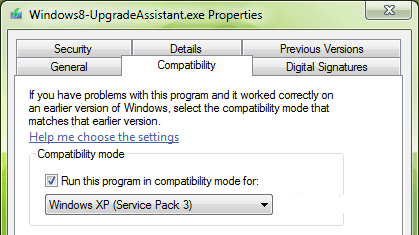
- 모든 변경 사항을 적용하고 결국 Windows 8 업그레이드 도우미를 한 번 더 실행합니다.
그게 다야; 이제 컴퓨터에 Windows 8.1 업데이트를 설치할 수 있습니다. 아래의 설명 필드를 사용하여 어떻게 작동했는지 알려주십시오.

![Cele mai bune 10 browsere uşoare pentru PC [Testat pentru utilizarea RAM]](/f/d0988a8bb0ed796a9c11e8a69a7488eb.png?width=300&height=460)
